MacOS运行安卓程序谷歌官方的安卓模拟器兼容M芯片MacOS 13
因为最近需要调试一些安卓的程序,刚好又因为口罩问题一直在外出差,住在酒店里只有iPhone和Mac电脑,没有安卓设备。网上找到的一些模拟器都糟糕透了,要么就是要收费,或者不兼容M芯片又或者不兼容最新的MacOS 13 Ventura,找呀找,最终还是使用谷歌官方提供的安卓模拟器(或者叫做Android开发调试工具更合适点)。
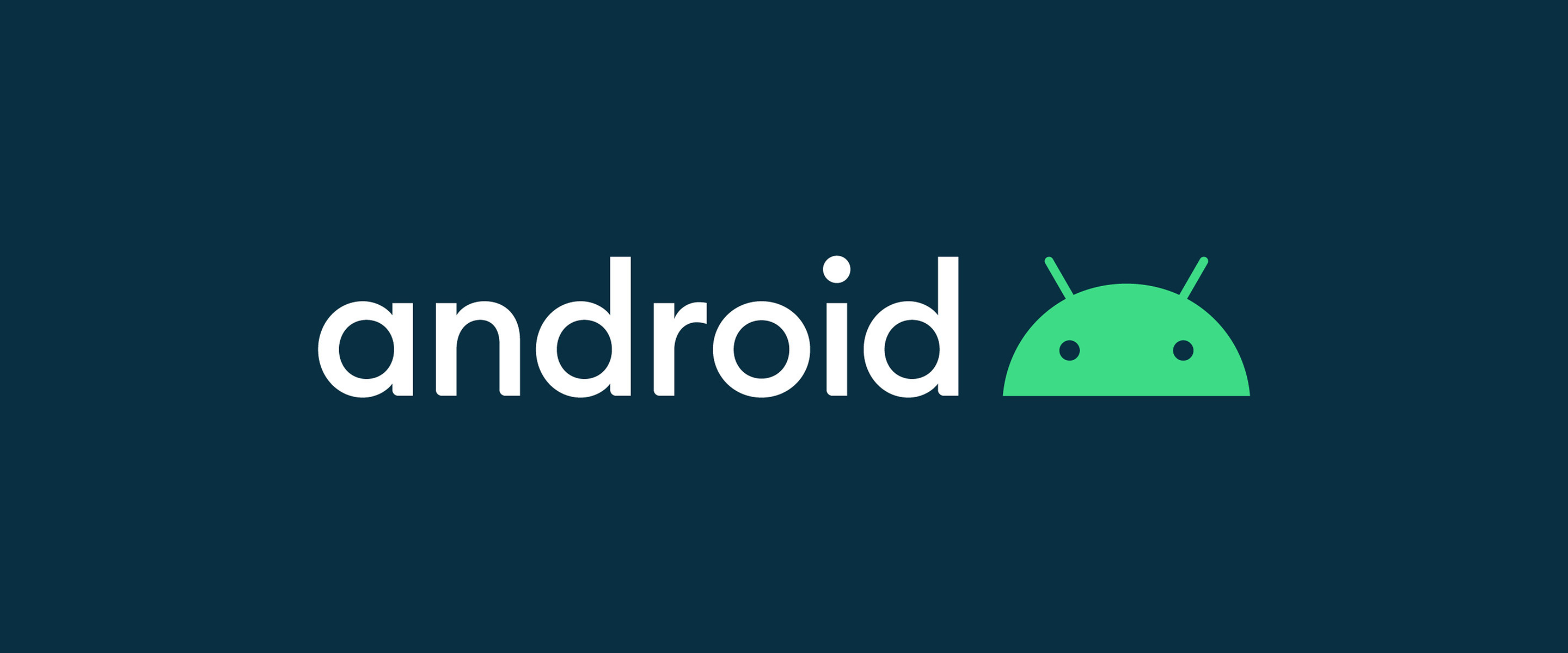
整个过程中需要的程序安装包如下:android-emulator-m1-preview.dmg 和 apk-editor-studio_macos_1.6.0.dmg (注意我是在2022年12月5日使用的这两个版本,随着时间推移,对应的版本可能会更新或者不兼容)
模拟器主程序 android-emulator-m1-preview.dmg 的地址是: https://github.com/google/android-emulator-m1-preview/releases 注意,这是谷歌官方开发的程序,目前已经没有人维护。
APK编辑器上传工具 apk-editor-studio_macos_1.6.0.dmg 的地址是: https://github.com/kefir500/apk-editor-studio/releases
如果你无法下载对应的程序,请通过下面方式:
对应程序下载

微信扫一扫上面二维码,关注后回复macfuwu132即可获得下载链接.
安装教程
1. 请先确保 “允许任何来源” 已经打开,去 “设置” → “安全性与隐私” → “通用” 中看看,是否有允许 “任何来源” 了。如下图所示:
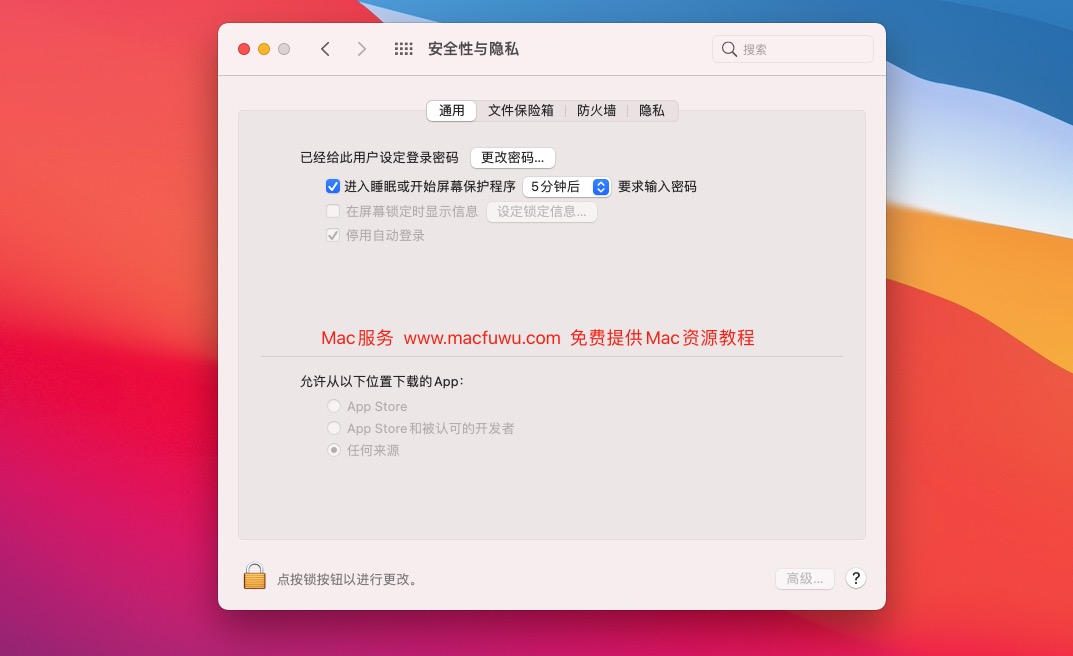
如果你是MacOS 13 Ventura 系统,那你的设置界面是:
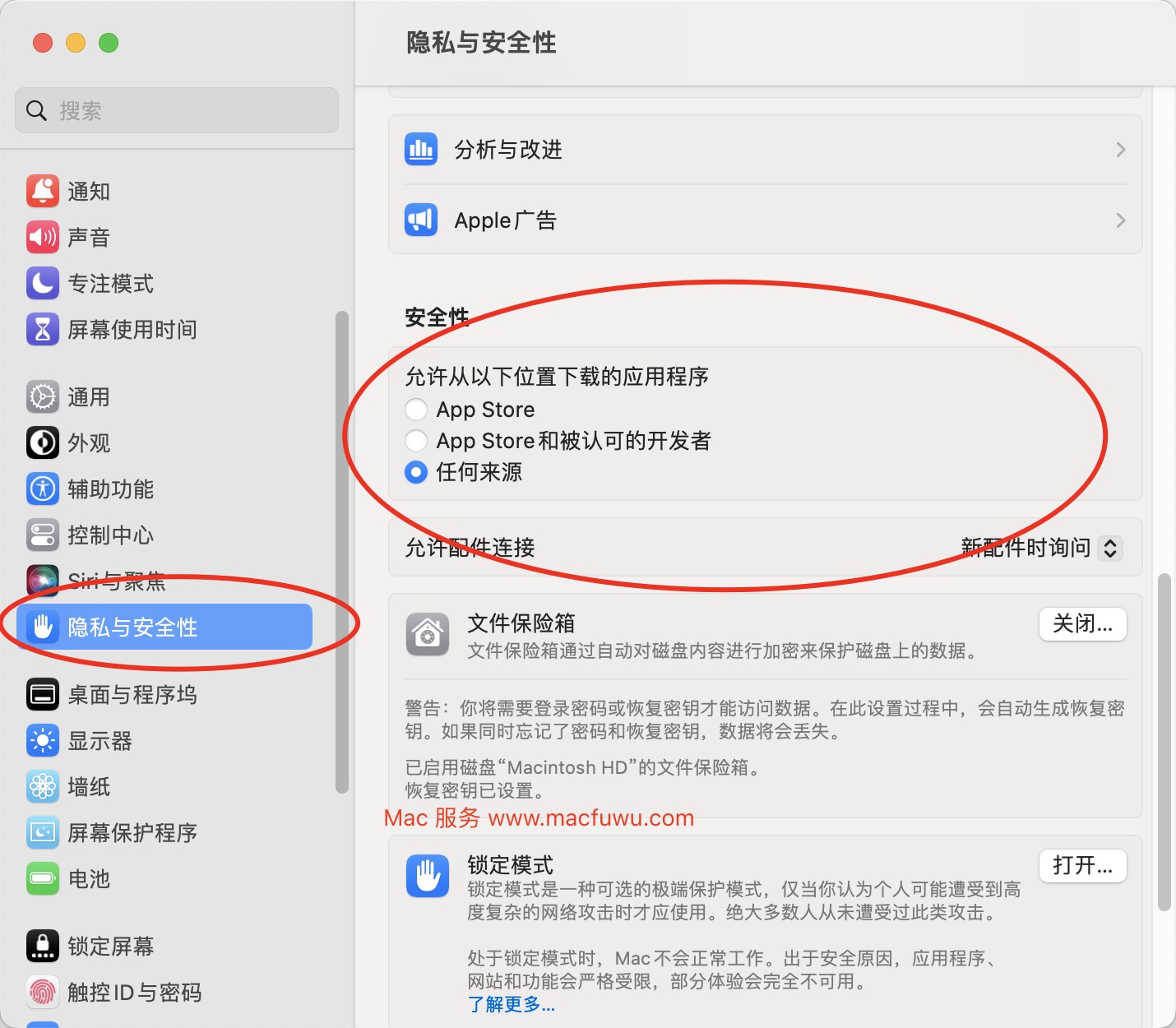
部分情况下就算打开了“任何来源”依旧会有警告异常,建议你丢到垃圾篓,这个时候需要手动点击“仍要打开”。如果 “任何来源” 没有打开,以及如何“仍要打开”,请看教程 https://www.macfuwu.com/post/1.html ,如果看教程还不会,请自行去App Store付费购买软件。
2.分别双击两个安装包,打开后拖动即可完成安装。如下图所示:
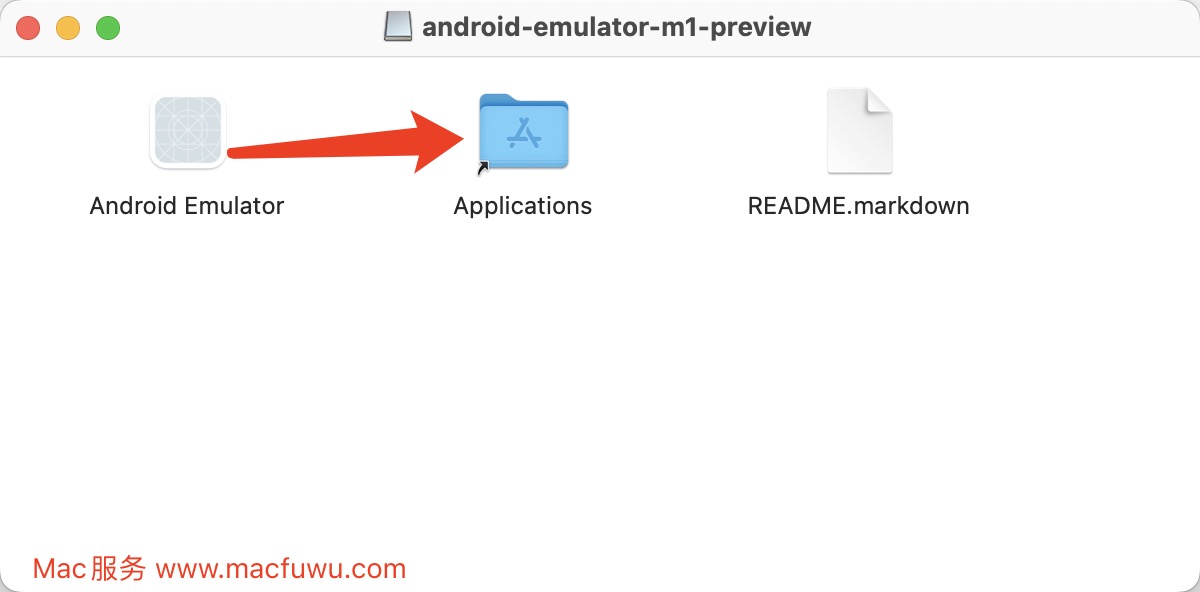
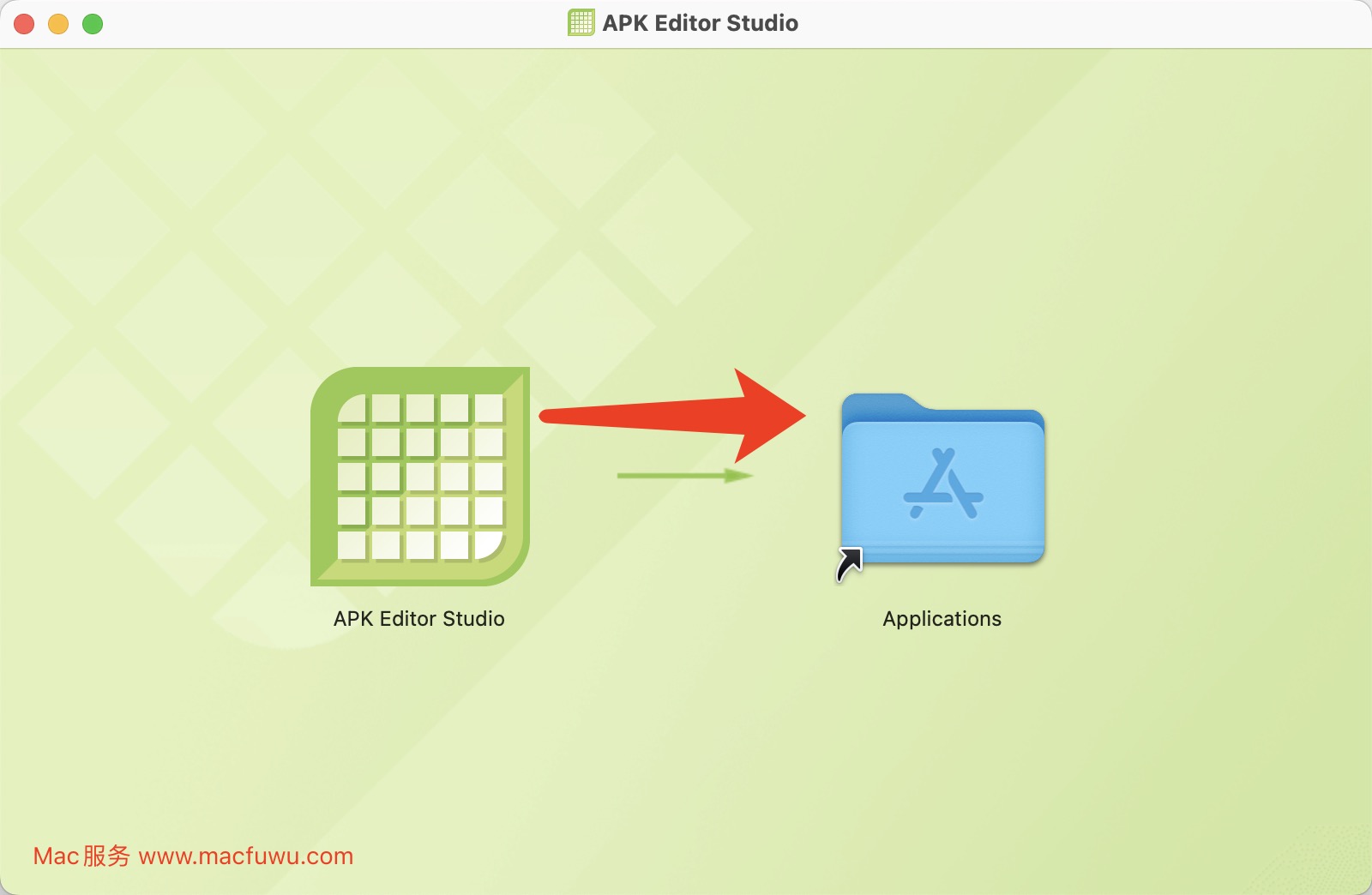
3.在启动台中就可以看到刚安装的两款程序
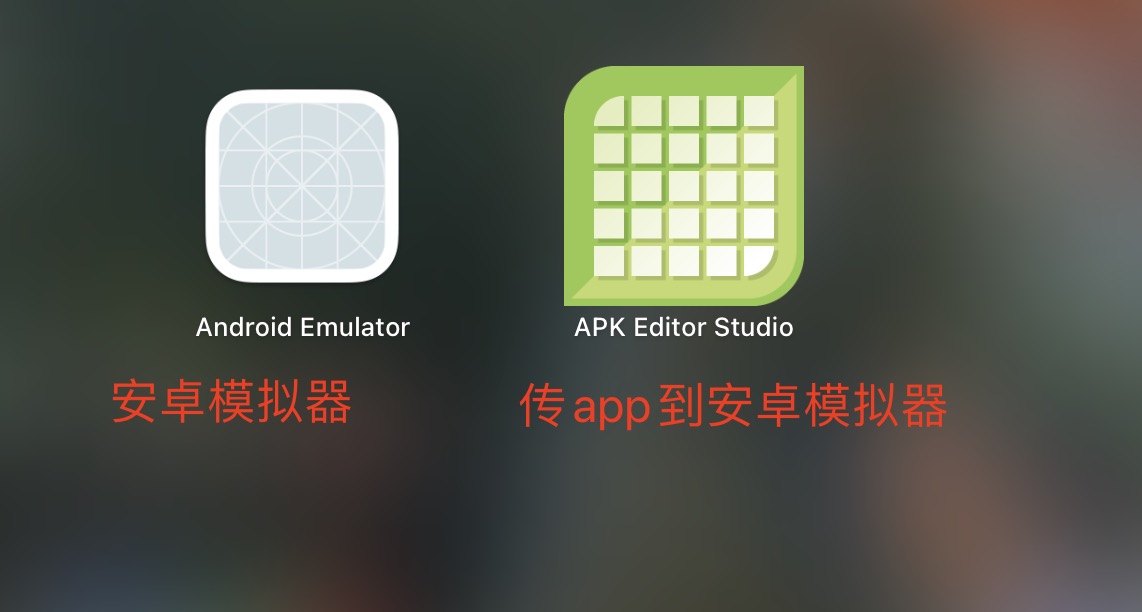
先启动模拟器 Android Emulator 启动的时候会有安全提醒,无视它不要删了程序,这个时候记得回到上面的第一步,也就是去“隐私与安全性”里面把拦截的给允许。
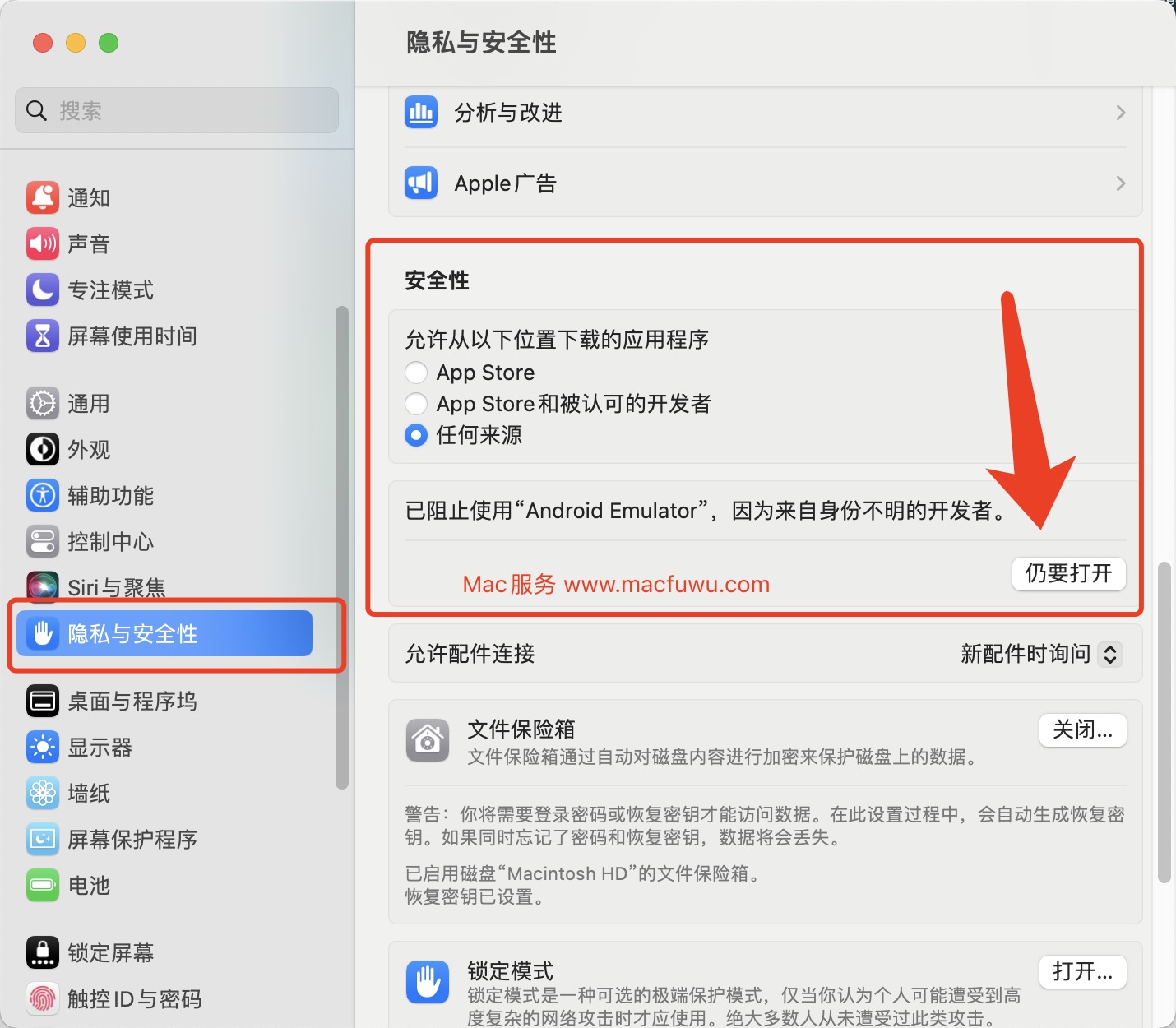
如上图所示
4.启动后就可以看到软件
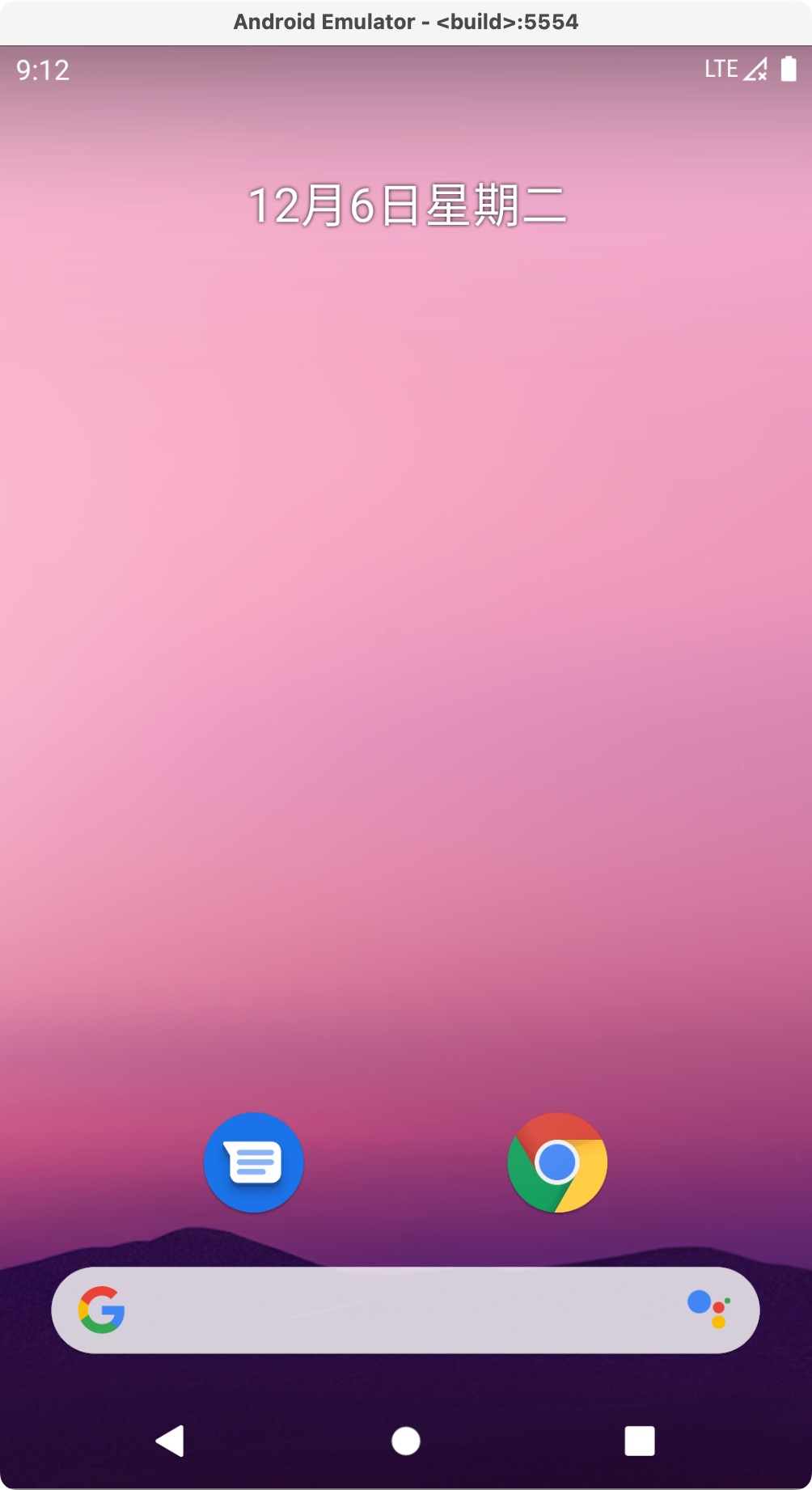
初始的语言是英语,需要去调整成中文,控制鼠标在屏幕由下往上拉,找到「Settings→System→Language&Input」,就可以新增中文。
5.初始的内存有点小,需要去改下,先关闭 Android Emulator 程序,然后在应用程序中找到 Android Emulator 鼠标右键,选择“显示包内容”,如下图所示
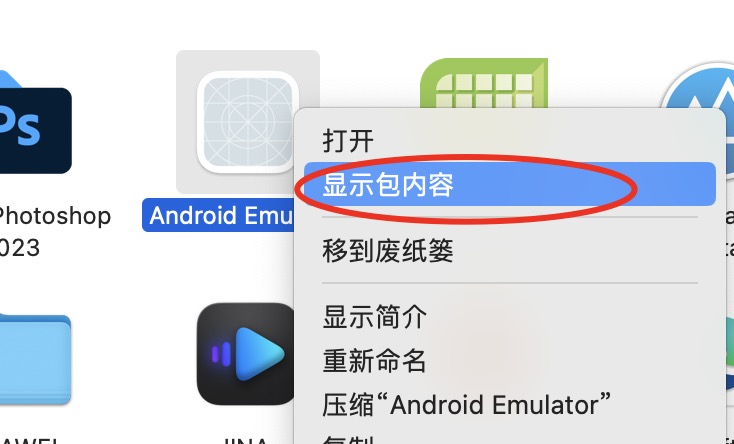
找到config.ini文件,位置大约是: Contents 》 MacOS 》 api30-gphone-arm64-v8a 》 config.ini
使用编辑器编辑下config.ini文件,其中disk.dataPartition.size是安卓手机的硬盘大小,怎么也得设置10G
disk.dataPartition.size=10240M
另外hw.ramSize是运行内存,建议给个8G,或者根据你自己需要设置
hw.ramSize=8192
如果你修改了参数,记得要把这个文件夹里面的「userdata*.img」删掉,比如我这里显示的是 「userdata-qemu.img」删掉。
6.启动 Android Emulator 然后再启动 APK Editor Studio 程序,如果有拦截,记得给允许。
6.1点击 Android Explorer 也就是上面的那个小手机图标
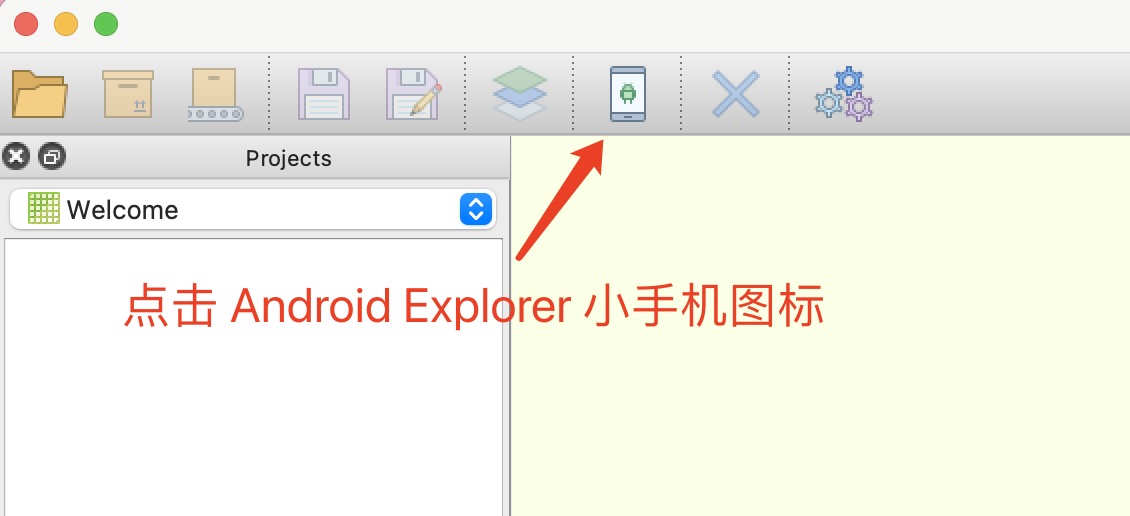
6.2点击 Refresh 就可以看到当前列表,选中列表,再点击 Android Explorer
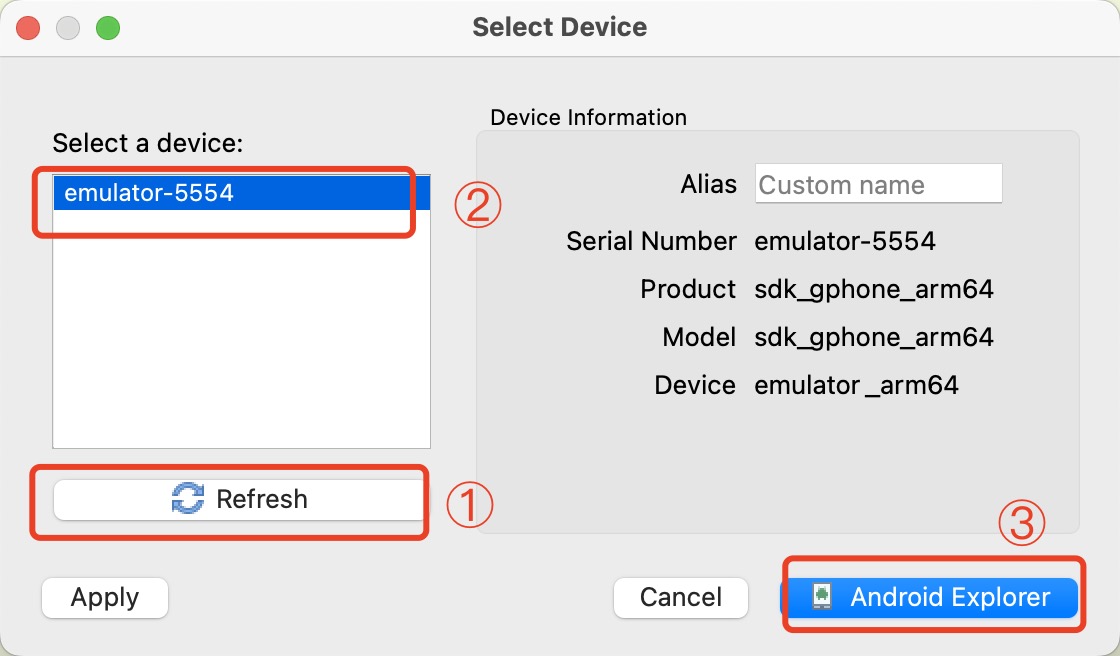
6.3点击 Install External APK 上传程序,上传后,就会出现在手机的应用中心。如下图所示:
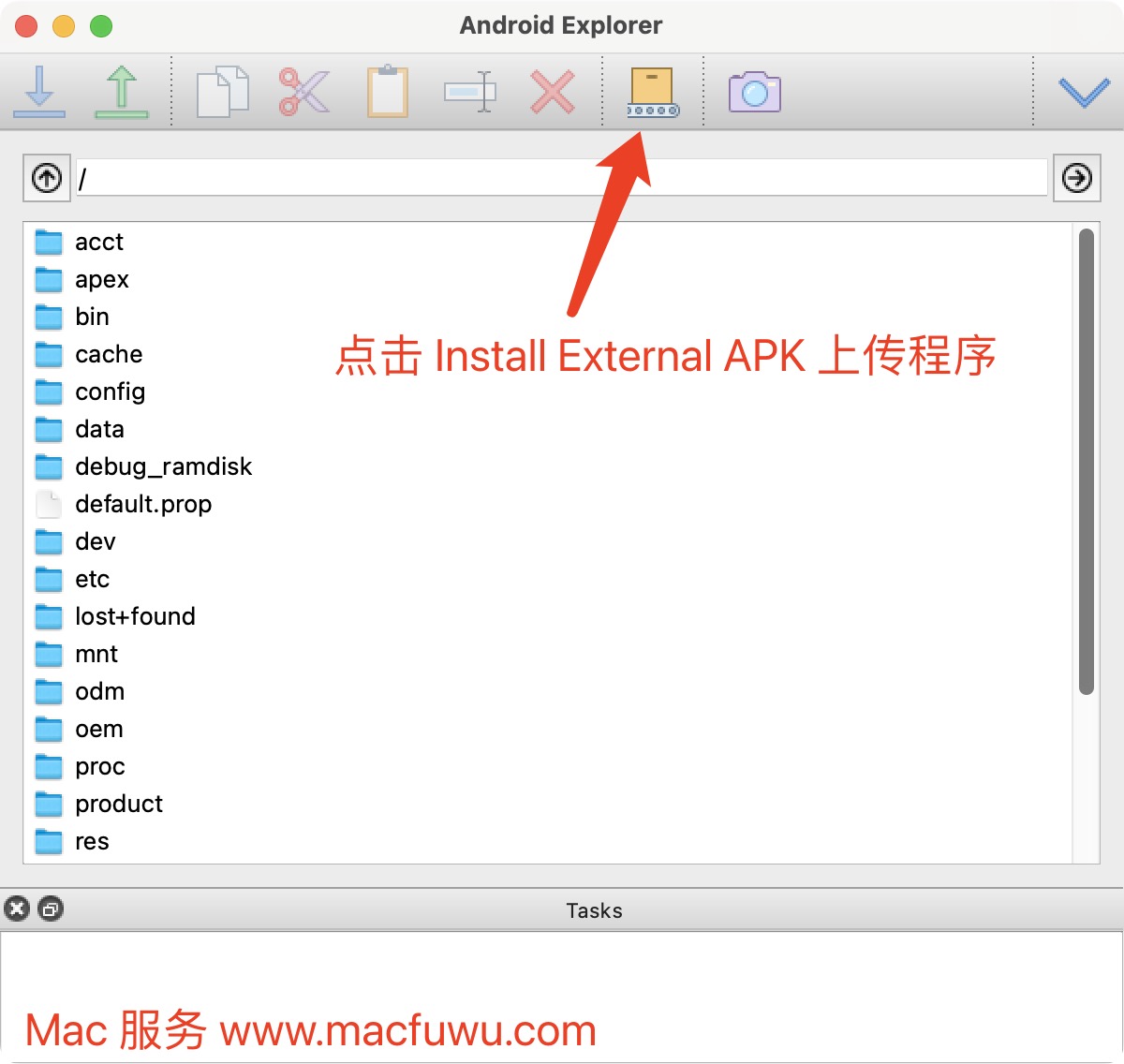
注意,由于我用的是 M芯片的Mac,所以只能上传 arm64 版本的APP,你可以通过第三方,比如Chrome浏览器的APK Downloader插件可以下载Google Play应用程序。比如我这里下载Firefox浏览器,有很多版本:
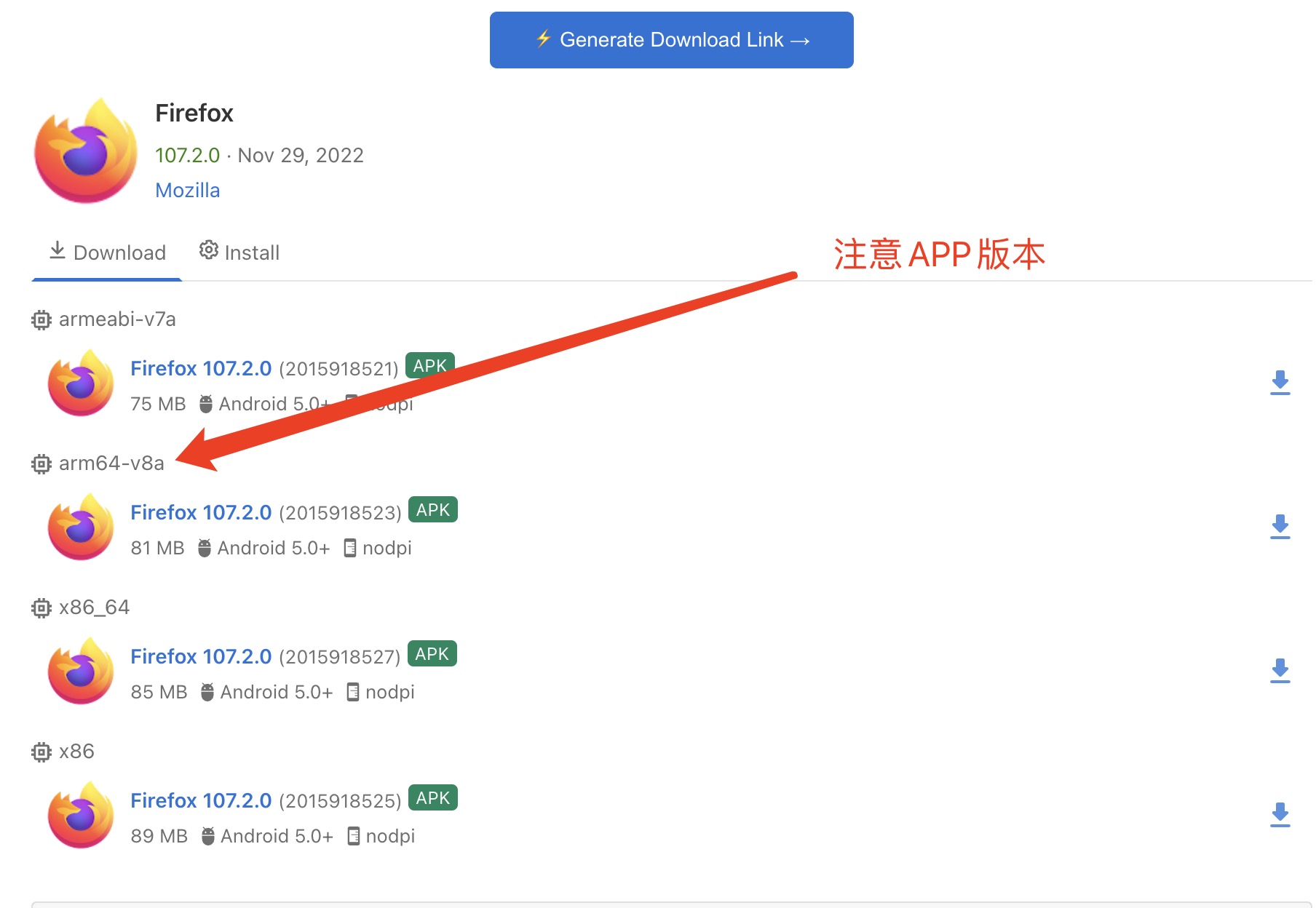
这里我得选择 arm64 这个版本。
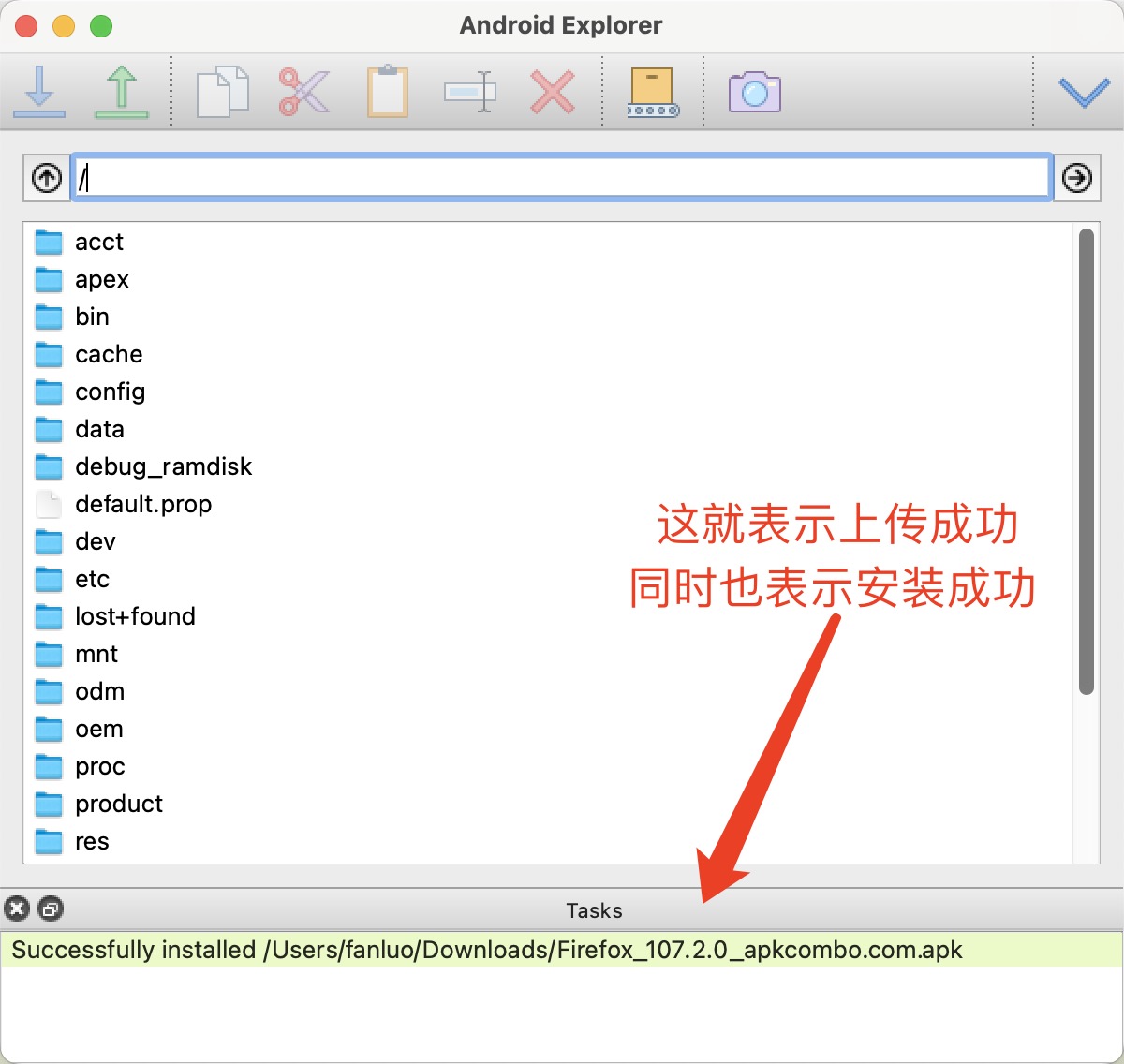
然后,就可以看到程序安装成功
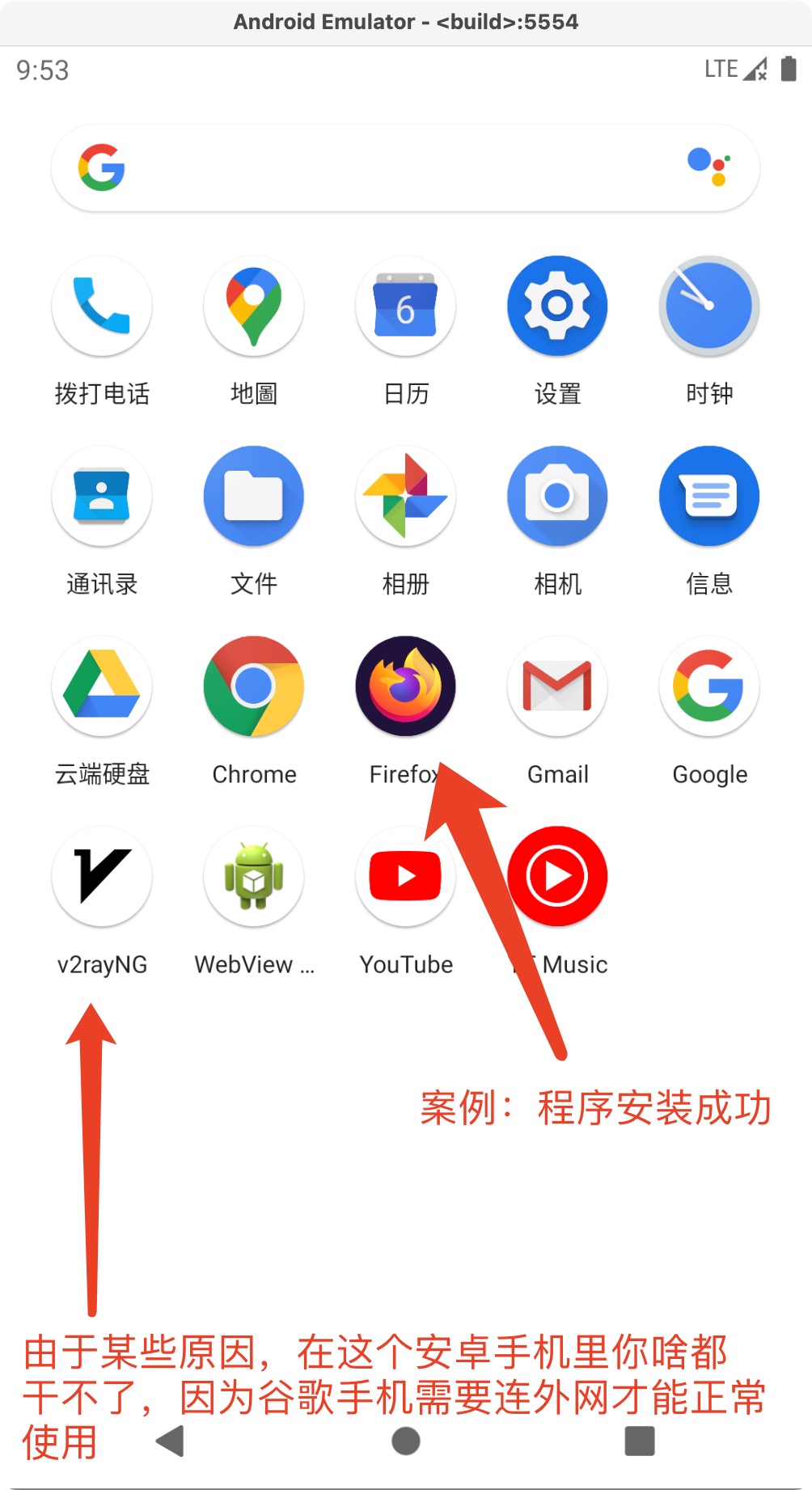
好了,至此,教程结束,有点繁琐,但是谷歌官方开发的,虽然停止维护了,但很好用呀,住在酒店的日子里,我打算用它挂游戏玩玩。期待口罩结束的那天,可以去玩耍去拥抱...
特别说明
根据二○○二年一月一日《计算机软件保护条例》规定:为了学习和研究软件内含的设计思想和原理,通过安装、显示、传输或者存储软件等方式使用软件的,可以不经软件著作权人许可,不向其支付报酬!
Mac服务所提供的所有程序教程都是来源于网络,包括各类激活工具,都是在网上找的,然后小编自己校验无误后发布出来。
我和原作者一样,也是在网上找一些资源确实是不容易,然后同样吐槽如下:百度找到的基本全是废话帖子;不是废话的资源,版本也不适用;看到别人评论说亲测可用的,发现帖子需要回复才能看到链接;回复帖子就需要注册;注册就需要邀请码或者充值会员;注册好了之后说24小时之内不能发言;回复了帖子发现下载链接却失效了;找到没失效的链接发现下载需要积分;积分需要发帖好多天或者花钱充值会员;终于下载好了资源之后解压缩需要密码……这些恶心的事情是如何产生的?激活工具的作者提供了这样的资源,作为原创者没有收取任何好处,但是一大波传播者却借机为自己谋利。我作为无偿受益者之一,提供的资源
不设置任何门槛,不收取任何好处,不要积分,不用登录,不用回复,连个赞都不用点。如果你也愿意分享该资源给更多人,希望你也这样做!
法律责任
本站提供的都是网络共享资源,请于下载后的24小时内删除。如果Mac服务所提供的资源侵犯您的版权或其他利益,请您发送邮件并加以说明。邮箱地址:hui705999@gmail.com 我会在收到消息后的2个工作日内处理。

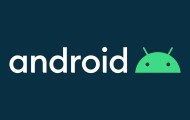
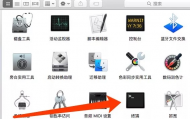
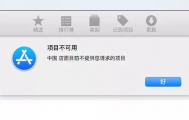
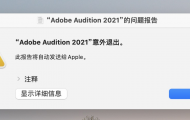
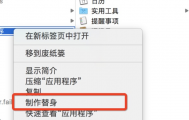
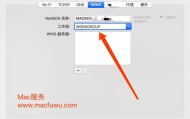
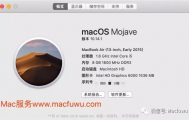

评论